Συγγραφέας:
Virginia Floyd
Ημερομηνία Δημιουργίας:
6 Αύγουστος 2021
Ημερομηνία Ενημέρωσης:
1 Ιούλιος 2024

Περιεχόμενο
- Βήματα
- Μέθοδος 1 από 4: Προσδιορίστε την τρέχουσα έκδοση του Internet Explorer
- Μέθοδος 2 από 4: Αναβάθμιση στον Internet Explorer 9
- Μέθοδος 3 από 4: Επισύναψη ιστότοπων
- Μέθοδος 4 από 4: Προσδιορισμός μηχανών αναζήτησης
- Συμβουλές
Ο Internet Explorer 9 για Windows προσφέρει πολλές νέες δυνατότητες, όπως η δυνατότητα καρφίτσας τοποθεσιών στη γραμμή εργασιών, το άνοιγμα πολλών ιστοσελίδων σε καρτέλες, η αναζήτηση στον ιστό χρησιμοποιώντας τη γραμμή διευθύνσεων και άλλα. Αυτό το άρθρο θα σας καθοδηγήσει σχετικά με τον τρόπο αναβάθμισης στον Internet Explorer.
Βήματα
Μέθοδος 1 από 4: Προσδιορίστε την τρέχουσα έκδοση του Internet Explorer
 1 Ξεκινήστε τον Internet Explorer.
1 Ξεκινήστε τον Internet Explorer. 2 Στη γραμμή εργαλείων, κάντε κλικ στη Βοήθεια (εικονίδιο με το ερωτηματικό).
2 Στη γραμμή εργαλείων, κάντε κλικ στη Βοήθεια (εικονίδιο με το ερωτηματικό). 3 Επιλέξτε "Σχετικά με τον Internet Explorer" από το μενού. Εμφανίζεται η τρέχουσα έκδοση του Internet Explorer.
3 Επιλέξτε "Σχετικά με τον Internet Explorer" από το μενού. Εμφανίζεται η τρέχουσα έκδοση του Internet Explorer.
Μέθοδος 2 από 4: Αναβάθμιση στον Internet Explorer 9
 1 Μεταβείτε στην ενότητα Πηγές και σύνδεσμοι στο τέλος αυτού του άρθρου.
1 Μεταβείτε στην ενότητα Πηγές και σύνδεσμοι στο τέλος αυτού του άρθρου. 2 Κάντε κλικ στον πρώτο σύνδεσμο σε αυτήν την ενότητα. Θα ανακατευθυνθείτε στη σελίδα λήψης του Internet Explorer 9.
2 Κάντε κλικ στον πρώτο σύνδεσμο σε αυτήν την ενότητα. Θα ανακατευθυνθείτε στη σελίδα λήψης του Internet Explorer 9.  3 Αλλάξτε στη μητρική σας γλώσσα και επιλέξτε την απαιτούμενη έκδοση των Windows (Windows Vista ή Windows 7) από το αναπτυσσόμενο μενού.
3 Αλλάξτε στη μητρική σας γλώσσα και επιλέξτε την απαιτούμενη έκδοση των Windows (Windows Vista ή Windows 7) από το αναπτυσσόμενο μενού. 4 Κάντε κλικ στην επιλογή Λήψη. Θα ανοίξει ένα παράθυρο διαλόγου λήψης.
4 Κάντε κλικ στην επιλογή Λήψη. Θα ανοίξει ένα παράθυρο διαλόγου λήψης.  5 Στο παράθυρο Λήψη αρχείου, κάντε κλικ στην επιλογή Εκτέλεση.
5 Στο παράθυρο Λήψη αρχείου, κάντε κλικ στην επιλογή Εκτέλεση.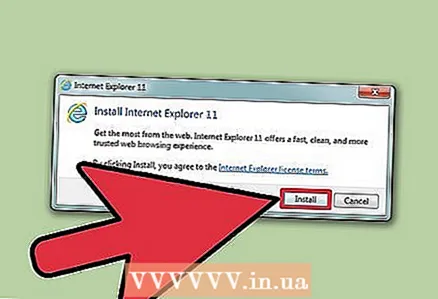 6 Στο παράθυρο Έλεγχος λογαριασμού χρήστη, κάντε κλικ στο κουμπί Συνέχεια. Ο Internet Explorer 9 θα πραγματοποιήσει λήψη στον υπολογιστή σας.
6 Στο παράθυρο Έλεγχος λογαριασμού χρήστη, κάντε κλικ στο κουμπί Συνέχεια. Ο Internet Explorer 9 θα πραγματοποιήσει λήψη στον υπολογιστή σας.  7 Κάντε κλικ στην επιλογή Επανεκκίνηση τώρα (συνιστάται). Ο υπολογιστής σας θα επανεκκινηθεί και ο Internet Explorer 9 θα είναι διαθέσιμος για χρήση.
7 Κάντε κλικ στην επιλογή Επανεκκίνηση τώρα (συνιστάται). Ο υπολογιστής σας θα επανεκκινηθεί και ο Internet Explorer 9 θα είναι διαθέσιμος για χρήση. - Κάντε κλικ στην επιλογή "Επανεκκίνηση αργότερα" εάν έχετε ανοιχτά έγγραφα ή προγράμματα που δεν μπορείτε να κλείσετε αυτήν τη στιγμή. Σε αυτήν την περίπτωση, η εγκατάσταση του Internet Explorer 9 θα ολοκληρωθεί την επόμενη φορά που θα κάνετε επανεκκίνηση του υπολογιστή σας.
Μέθοδος 3 από 4: Επισύναψη ιστότοπων
 1 Μεταβείτε στον ιστότοπο που θέλετε να επισυνάψετε. Η λειτουργία Καρφίτσωμα σάς επιτρέπει να καρφιτσώσετε τους αγαπημένους σας ιστότοπους στην επιφάνεια εργασίας, τη γραμμή εργασιών ή το μενού Έναρξη (για γρήγορη πρόσβαση).
1 Μεταβείτε στον ιστότοπο που θέλετε να επισυνάψετε. Η λειτουργία Καρφίτσωμα σάς επιτρέπει να καρφιτσώσετε τους αγαπημένους σας ιστότοπους στην επιφάνεια εργασίας, τη γραμμή εργασιών ή το μενού Έναρξη (για γρήγορη πρόσβαση).  2 Βρείτε το εικονίδιο που εμφανίζεται στα αριστερά του ονόματος της τοποθεσίας (στο επάνω μέρος του παραθύρου του προγράμματος περιήγησης).
2 Βρείτε το εικονίδιο που εμφανίζεται στα αριστερά του ονόματος της τοποθεσίας (στο επάνω μέρος του παραθύρου του προγράμματος περιήγησης). 3 Σύρετε αυτό το εικονίδιο στην επιθυμητή θέση (επιφάνεια εργασίας, γραμμή εργασιών ή μενού έναρξης). Τώρα μπορείτε να ανοίξετε τον ιστότοπο κάνοντας κλικ στο εικονίδιο.
3 Σύρετε αυτό το εικονίδιο στην επιθυμητή θέση (επιφάνεια εργασίας, γραμμή εργασιών ή μενού έναρξης). Τώρα μπορείτε να ανοίξετε τον ιστότοπο κάνοντας κλικ στο εικονίδιο.
Μέθοδος 4 από 4: Προσδιορισμός μηχανών αναζήτησης
 1 Βρείτε τις διευθύνσεις των μηχανών αναζήτησης που χρησιμοποιείτε συχνά. Για παράδειγμα, εάν είστε κανονική μηχανή αναζήτησης στο WikiHow, προσθέστε το WikiHow στη λίστα των αγαπημένων σας μηχανών αναζήτησης.
1 Βρείτε τις διευθύνσεις των μηχανών αναζήτησης που χρησιμοποιείτε συχνά. Για παράδειγμα, εάν είστε κανονική μηχανή αναζήτησης στο WikiHow, προσθέστε το WikiHow στη λίστα των αγαπημένων σας μηχανών αναζήτησης.  2 Εισαγάγετε το όνομα της μηχανής αναζήτησης στη γραμμή διευθύνσεων του Internet Explorer 9. Για παράδειγμα, εάν θέλετε να προσθέσετε το WikiHow στη λίστα μηχανών αναζήτησης, εισαγάγετε το WikiHow. Θα ανοίξει ένα αναπτυσσόμενο μενού.
2 Εισαγάγετε το όνομα της μηχανής αναζήτησης στη γραμμή διευθύνσεων του Internet Explorer 9. Για παράδειγμα, εάν θέλετε να προσθέσετε το WikiHow στη λίστα μηχανών αναζήτησης, εισαγάγετε το WikiHow. Θα ανοίξει ένα αναπτυσσόμενο μενού.  3 Κάντε κλικ στην επιλογή "Προσθήκη" στην κάτω δεξιά γωνία του αναπτυσσόμενου μενού.
3 Κάντε κλικ στην επιλογή "Προσθήκη" στην κάτω δεξιά γωνία του αναπτυσσόμενου μενού. 4 Επιλέξτε την κατάλληλη διεύθυνση (URL) από τη λίστα. Για παράδειγμα, εάν εισαγάγατε το WikiHow, επιλέξτε "www.wikihow.com - wikiHow - Πώς να κάνετε οτιδήποτε".
4 Επιλέξτε την κατάλληλη διεύθυνση (URL) από τη λίστα. Για παράδειγμα, εάν εισαγάγατε το WikiHow, επιλέξτε "www.wikihow.com - wikiHow - Πώς να κάνετε οτιδήποτε".  5 Τώρα, όταν αναζητάτε πληροφορίες στη γραμμή διευθύνσεων, επιλέξτε WikiHow ή άλλη μηχανή αναζήτησης.
5 Τώρα, όταν αναζητάτε πληροφορίες στη γραμμή διευθύνσεων, επιλέξτε WikiHow ή άλλη μηχανή αναζήτησης.
Συμβουλές
- Εάν εγκαταστήσατε επεκτάσεις σε προηγούμενη έκδοση του Internet Explorer, ίσως χρειαστεί να τις ενημερώσετε ή να τις εγκαταστήσετε ξανά στον Internet Explorer 9.



